Comment Vider le Cache Dans Excel et Google Sheets ?
Written by
Reviewed by
Last updated on octobre 11, 2023
Ce tutoriel explique comment vider le cache dans Excel et Google Sheets.
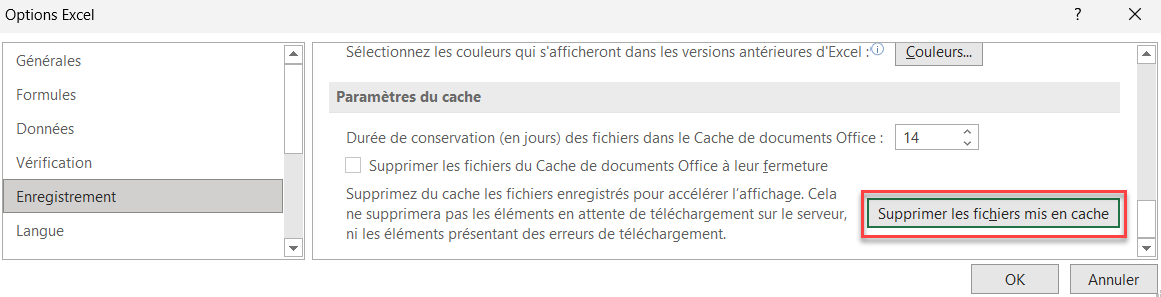
Vider le Cache dans Excel
Si vous rencontrez un problème lors de l’édition d’un document ou si le chargement d’Excel prend trop de temps, essayez de vider le cache.
- Dans le Ruban, sélectionnez Fichier > Options.
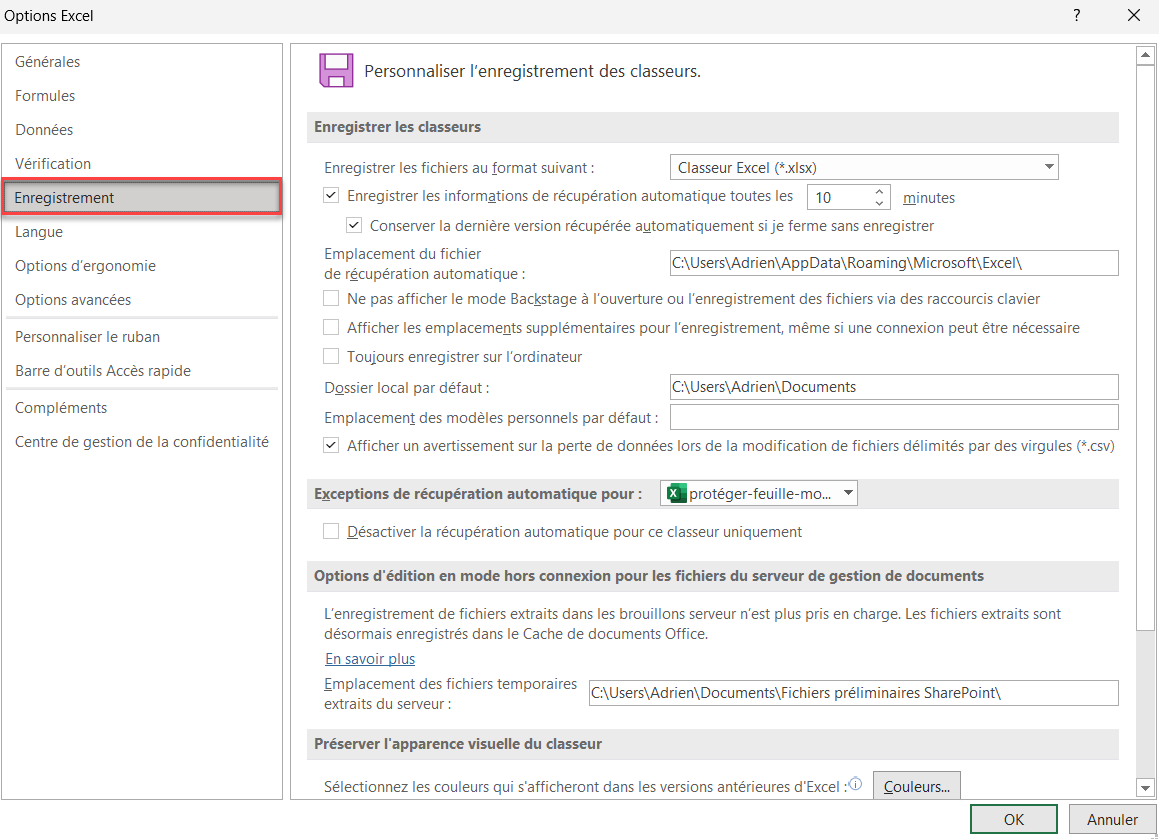
- Faites défiler l’écran jusqu’au bas de la fenêtre Enregistrer, puis dans (1) Paramètres du cache, cliquez sur (2) Supprimer les fichiers mis en cache.
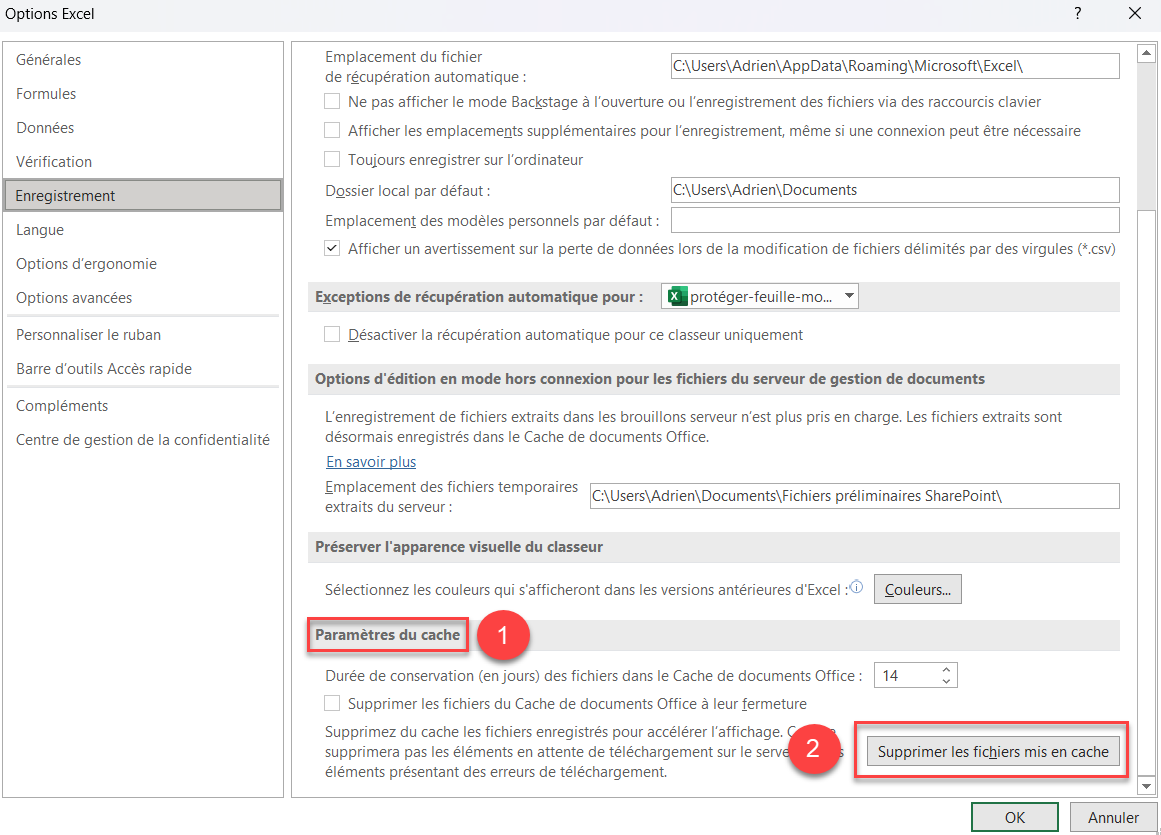
- Dans la fenêtre contextuelle, sélectionnez Supprimer les fichiers mis en cache.
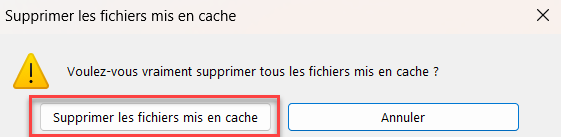
- Le cache sera effacé. Cliquez sur OK pour fermer la fenêtre Options Excel.
Vider le Cache dans Google Sheets
- Pour vider le cache dans Google Sheets, ouvrez d’abord Google Sheets.
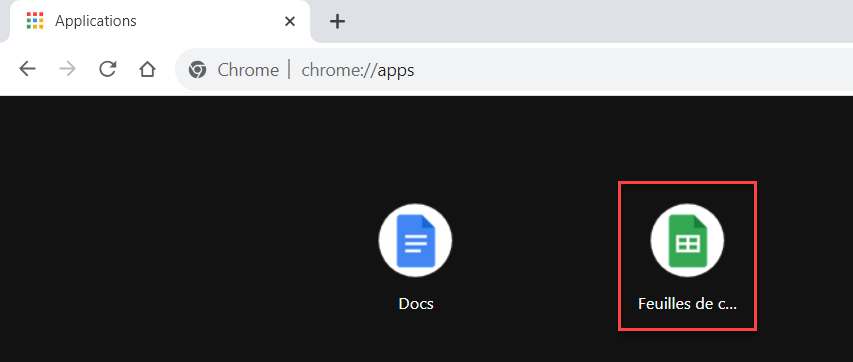
- Cliquez sur l’icône Afficher des informations à propos site (icône de cadenas) dans la barre d’adresse.
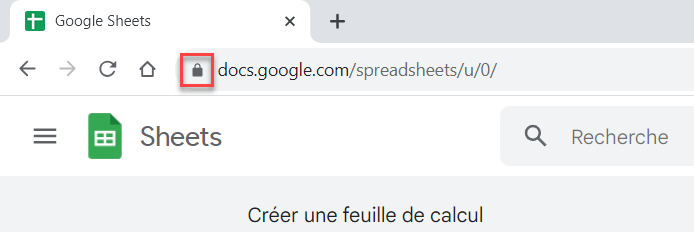
- Dans le menu déroulant, choisissez Paramètres du site.
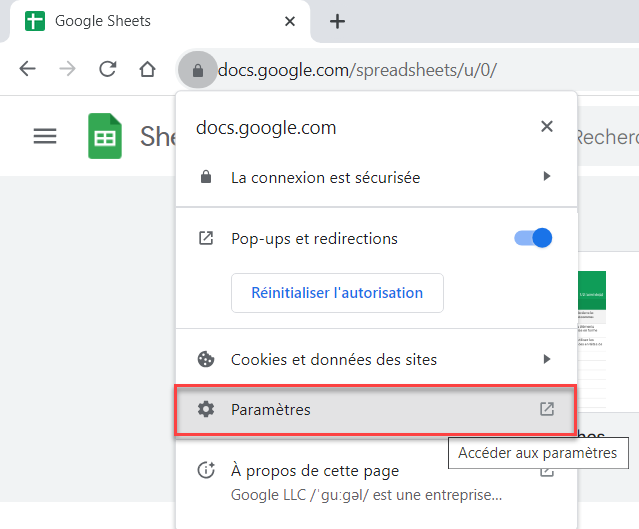
- Dans la fenêtre Paramètres, choisissez Confidentialité et sécurité dans le menu de gauche. Dans la section Utilisation, sélectionnez Supprimer les données.
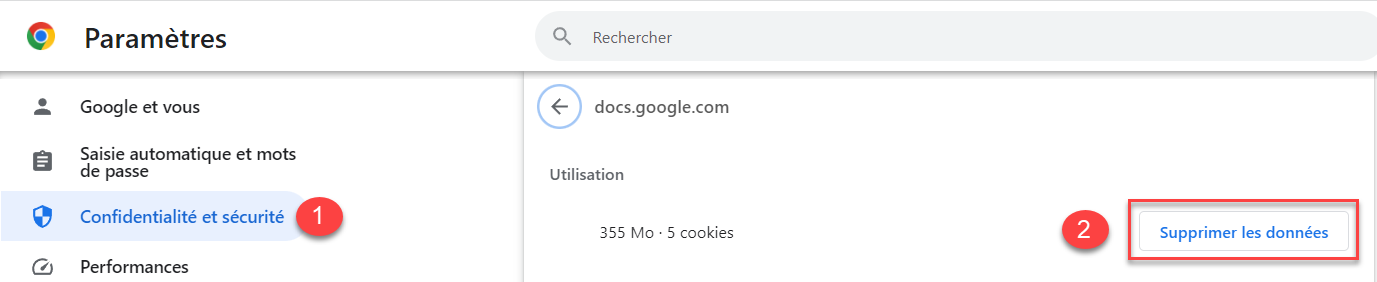
- Un message contextuel s’affiche pour vous demander de confirmer votre choix. Cliquez sur Supprimer.
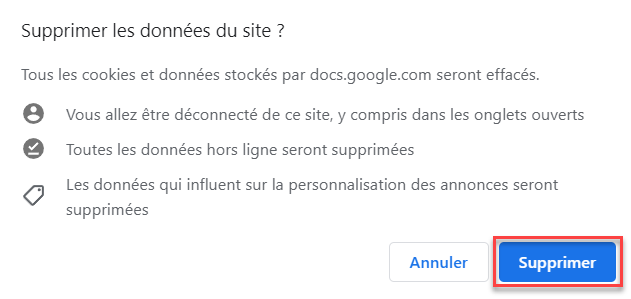
Le cache de Google Sheets est alors supprimé.

